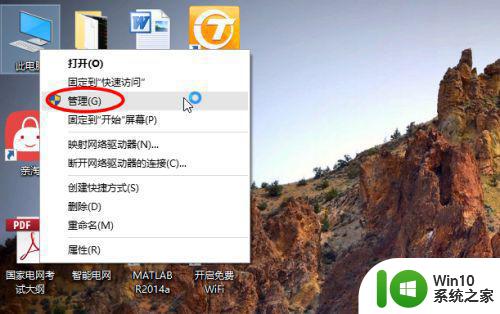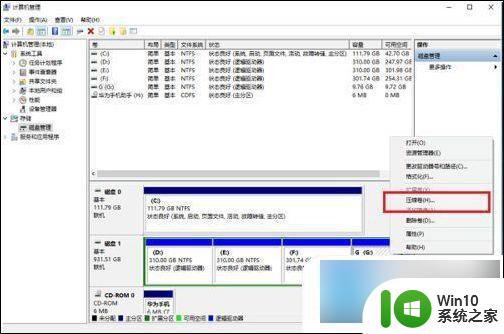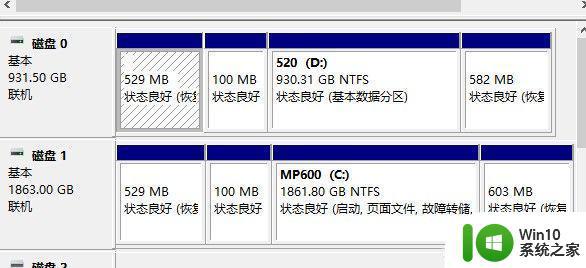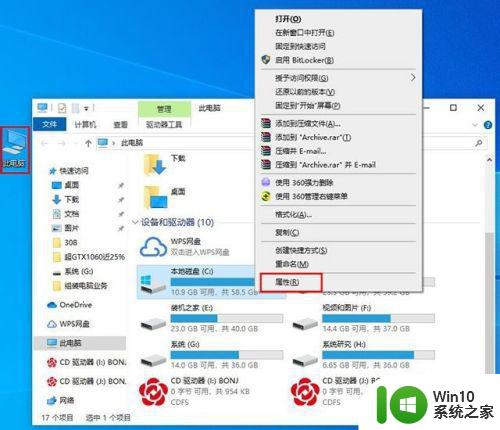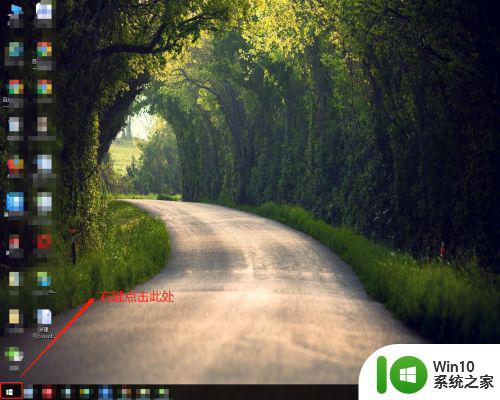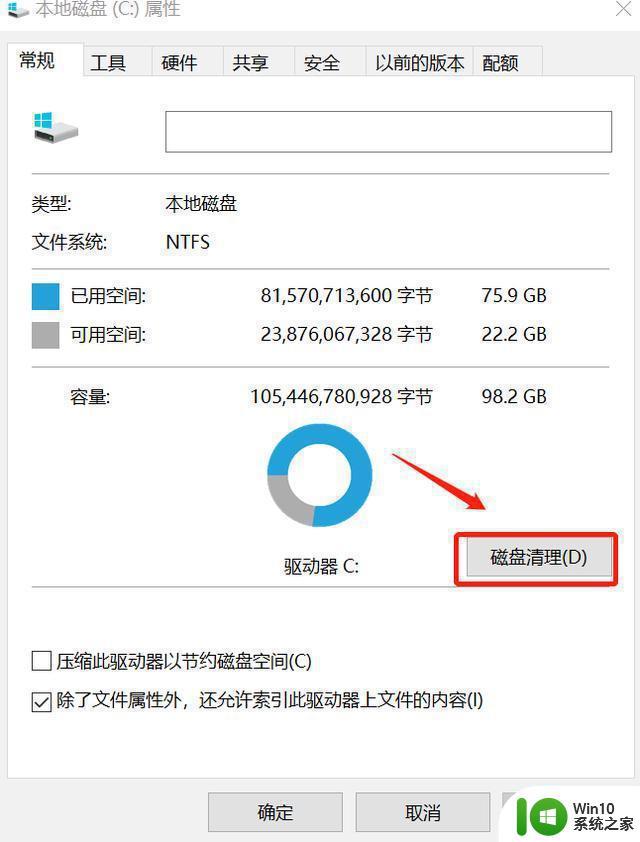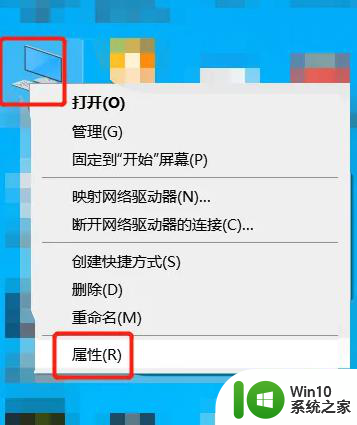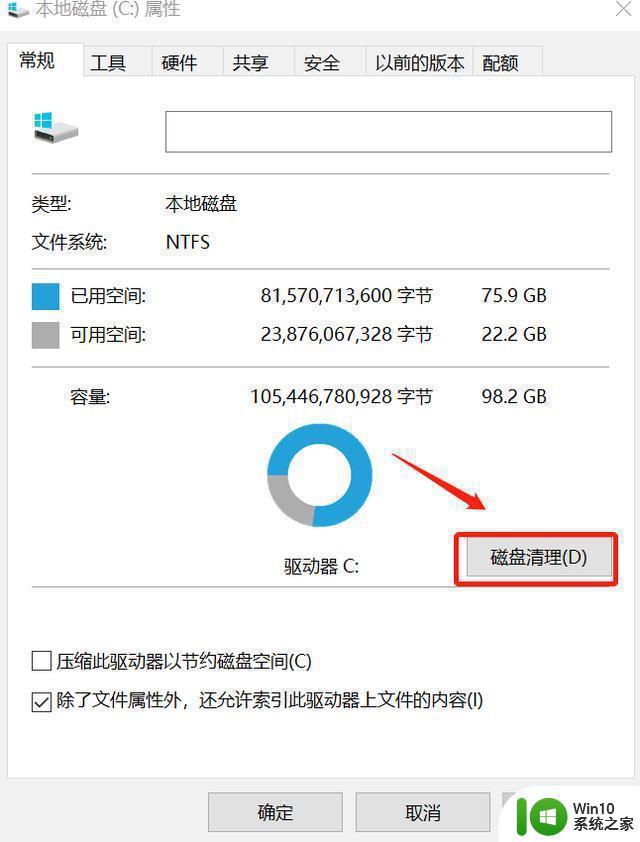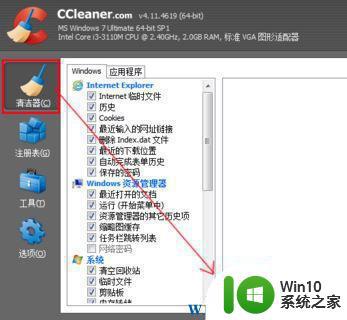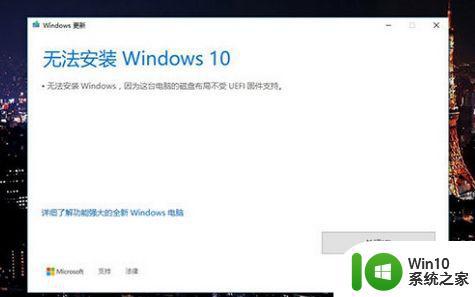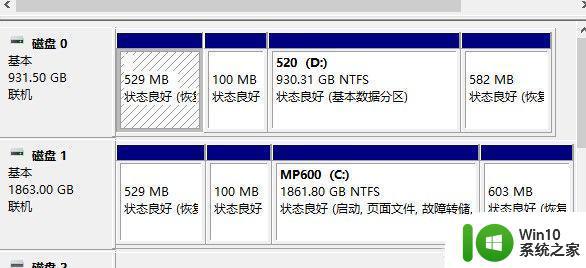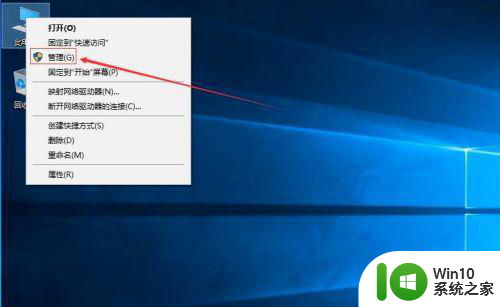win10升级系统后c盘容量不够怎么办 win10升级系统后C盘空间不足怎么处理
随着Win10系统的更新升级,很多用户可能会遇到C盘空间不足的问题,当硬盘空间不足时,系统运行速度会变慢,甚至会影响到正常使用。针对这种情况,我们可以通过清理系统垃圾文件、卸载不常用的程序、移动个人文件等方式来释放C盘空间,或者将一些大文件转移到其他分区来减轻C盘压力。同时也可以考虑使用专业的清理工具来帮助整理硬盘空间,保持系统运行顺畅。通过以上方法,我们可以有效解决Win10升级后C盘空间不足的问题,提升系统性能和稳定性。
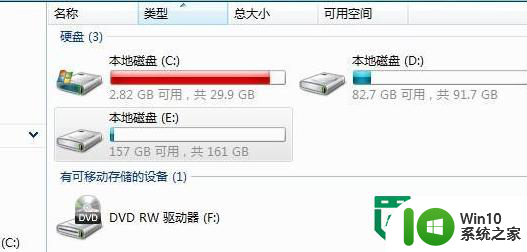
具体的方法:
1、在娜娜里面输入“Disk Cleanup”命令并运行它;
2、在弹出的界面选择“我的资料”,并用鼠标左键单击;
3、在继续弹出的界面中找到“通过删除不需要的文件释放磁盘空间”,接着再找到驱动器选项,选择“C盘”用鼠标左键点击“确定”;
4、等待扫描过程大概要一到两分钟时间 ;
5、扫描结束后,会弹出如下界面,在“要删除的文件”框中,在自己要清除的文件前打勾选择,选择好后,点击“清除系统文件”选项;
6、在清除完毕后弹出的界面中选择 “其他选项”,在“其他选项”界面中,选择“系统还原和卷影复制”框下的“清理”按钮;
8、在弹出的“磁盘清理”界面中点击“删除”按钮。C盘清理至此结束。
以上就是win10升级系统后c盘容量不够怎么办的全部内容,碰到同样情况的朋友们赶紧参照小编的方法来处理吧,希望能够对大家有所帮助。